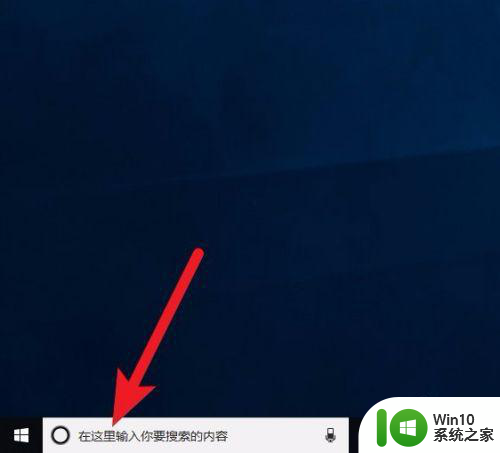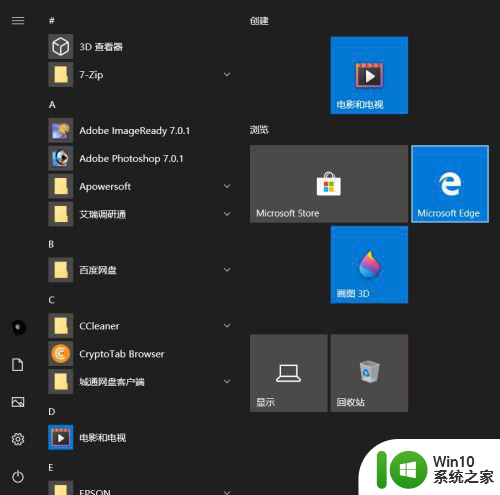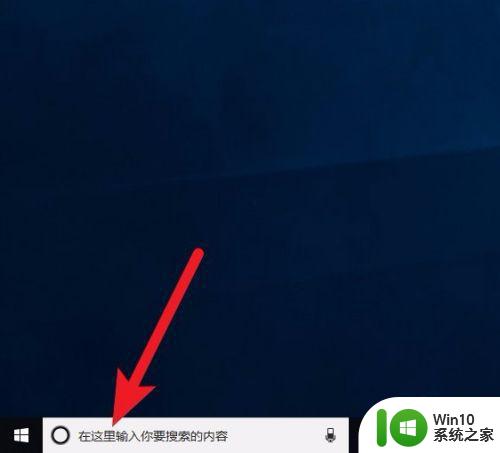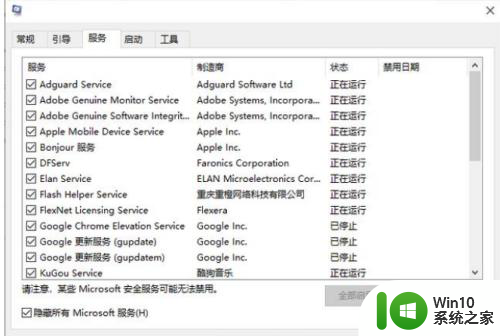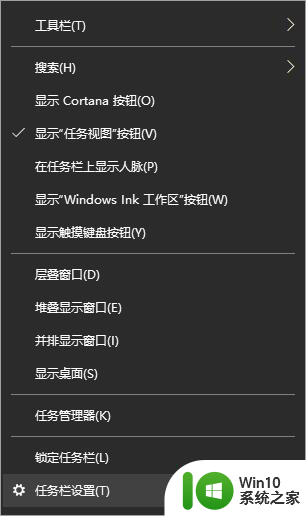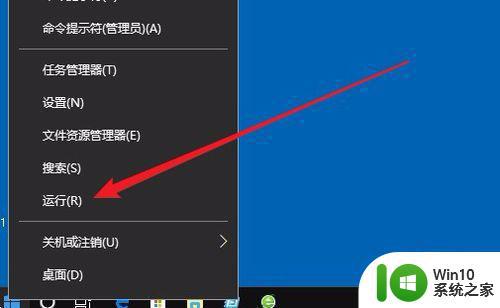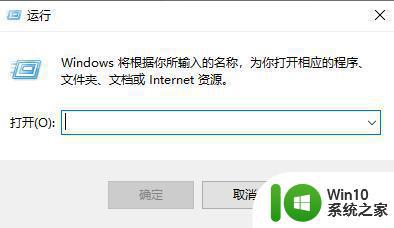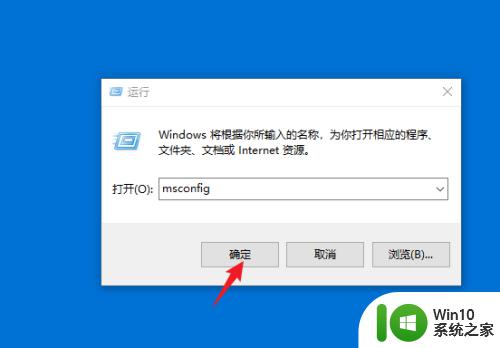win10电脑启动项太多怎么办 如何优化Win10启动项
更新时间:2024-02-05 11:49:10作者:jiang
随着时间的推移,我们的电脑启动项可能会逐渐增多,导致系统启动速度变慢,特别是在使用Win10操作系统时,这一问题更加常见。幸运的是我们可以采取一些优化措施来解决这个问题。本文将介绍一些方法,帮助我们优化Win10的启动项,从而提升系统的启动速度和性能。无论您是一位经验丰富的用户还是刚刚接触电脑的新手,本文都将为您提供一些简单而实用的建议,让您的电脑重新焕发活力。
具体方法:
1、首先,在鼠标点击右键任务栏空白处,在菜单中选择任务管理器选项;
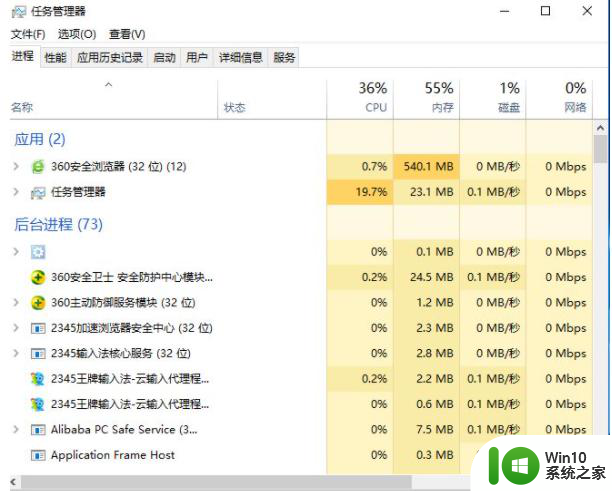
2、然后,在打开任务管理器后,切换菜单栏至启动标签;
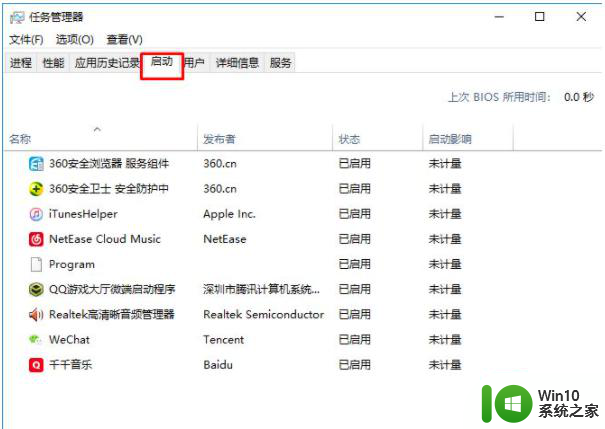
3、在启动列表中找到要禁用的程序,下面以微软的OneDrive启动项为例,鼠标右键OneDrive选项,在弹出的菜单中选择禁用选项;
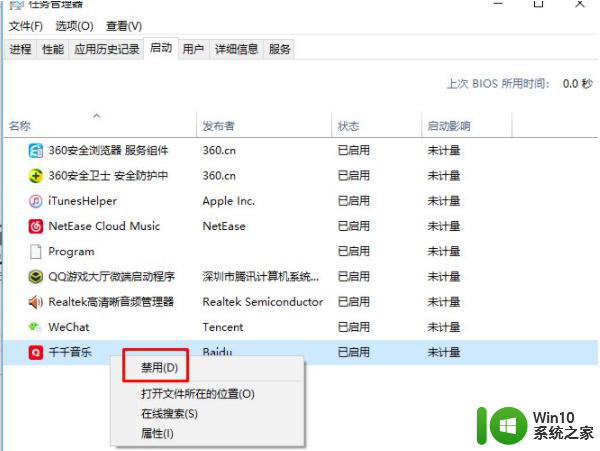
4、最后在选择禁止即可,在启动项配置也会处于已禁用状态,电脑开机后就不会自动运行(建议关闭应用软件后在配置关闭软件自启动,因为有的软件会自动打开)。
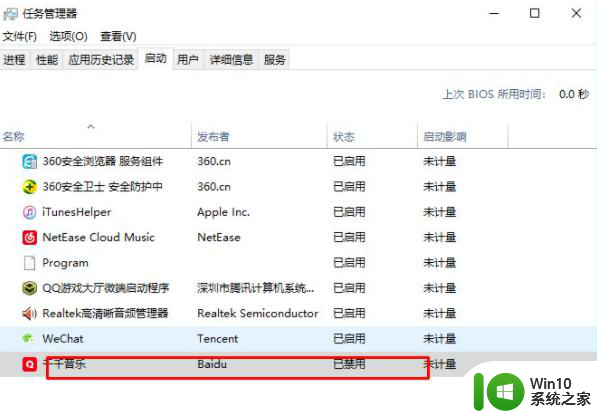
以上就是win10电脑启动项太多怎么办的全部内容,有出现这种现象的小伙伴不妨根据小编的方法来解决吧,希望能够对大家有所帮助。